Kodak Z650 User Manual [hu]

Kodak EasyShare Z650
zoomos digitális fényképezőgép
Felhasználói kézikönyv
www.kodak.com
Interaktív oktatási anyagot talál a www.kodak.com/go/howto webhelyen.
A fényképezőgéppel kapcsolatban a www.kodak.com/go/z650support címen kaphat
segítséget.
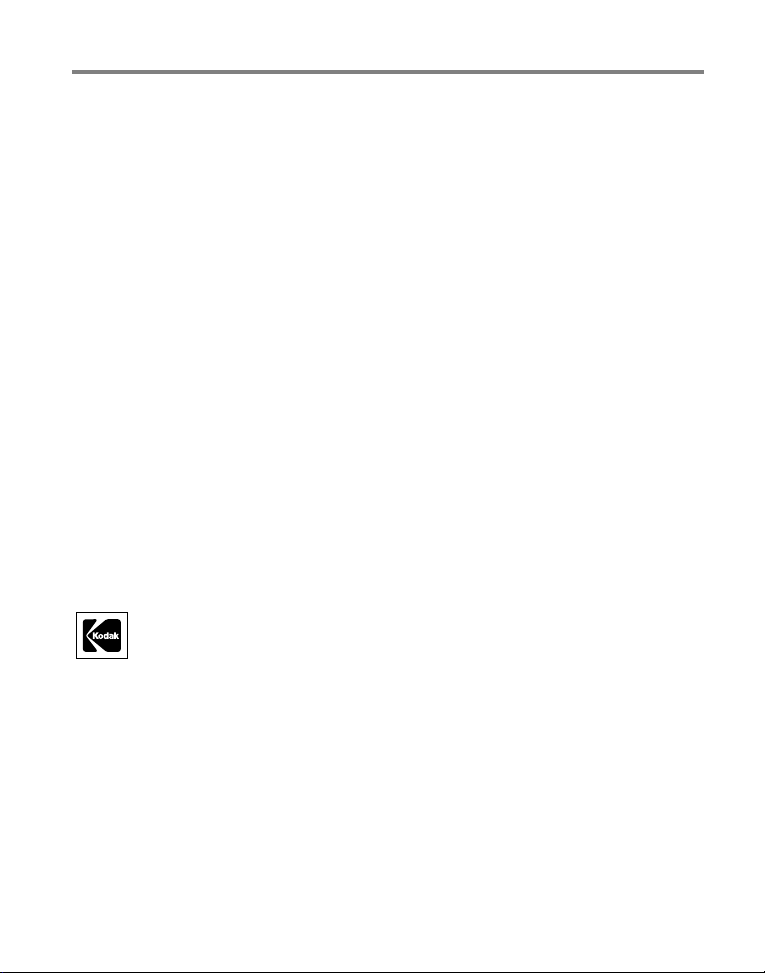
Eastman Kodak Company
Rochester, New York 14650
© Eastman Kodak Company, 2005
A képernyőképek illusztrációk.
A Kodak és az EasyShare az Eastman Kodak Company védjegyei.
A Schneider-Kreuznach és a Xenar a Jos. Schneider Optische Werke GmbH védjegyei,
amelyeket az Eastman Kodak Company a cég engedélyével használ.
P/N 4J4303_hu
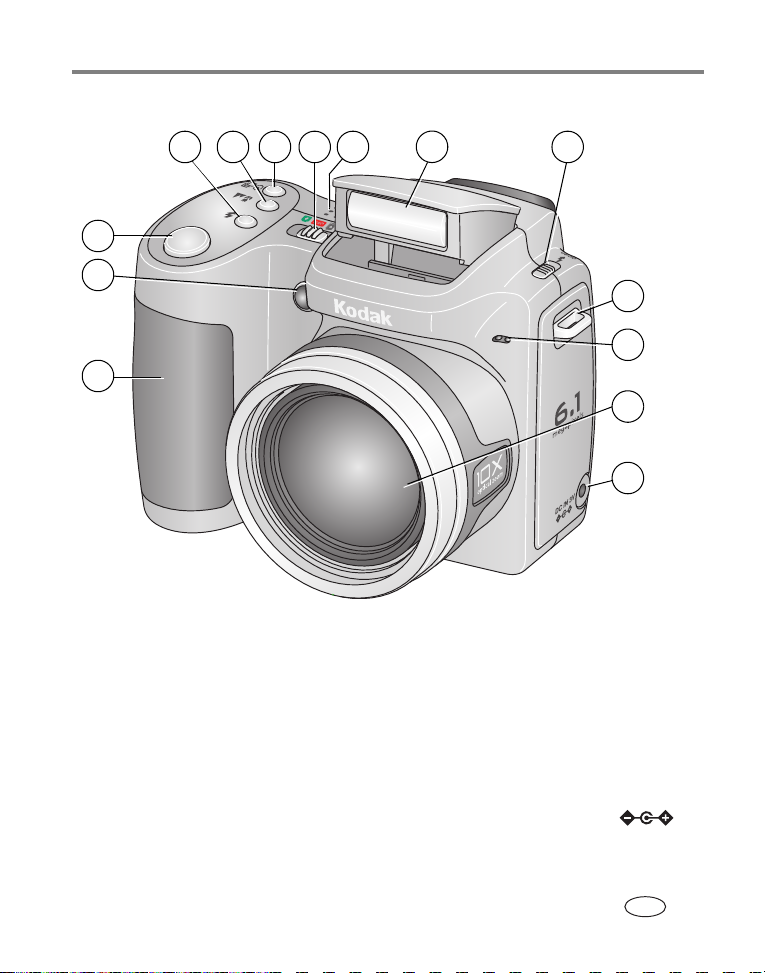
Termékjellemzők
Elölnézet
4
8
3
2
1
1 Fogantyú 8 Hangszóró
2 Segédvilágítás, önkioldó LED 9 Vaku
3 Exponálógomb 10 Vakunyitó kapcsoló
4 Vaku gomb 11 Nyakpánt tartója
5 Közeli/Tájkép gomb 12 Mikrofon
6 Önkioldó/Sorozatfelvétel gomb 13 Objektív
7 Bekapcsolás/Kedvencek kapcsoló 14 Egyenfeszültség-bemenet (3 V) ,
9
a külön beszerezhető
1075 6
11
12
13
14
hálózati adapterhez
www.kodak.com/go/support
HU
i
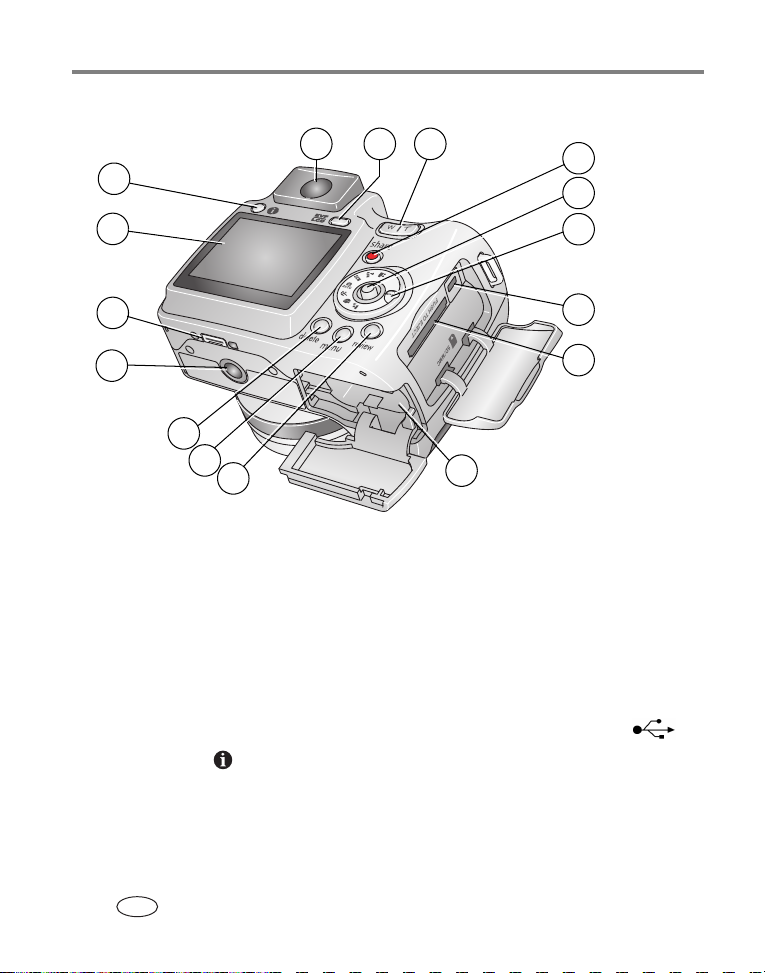
Termékjellemzők
Hátulnézet
7
8 9
10
11
12
6
5
4
13
14
15
3
2
1
1 Review (Megtekintés) gomb 9 EVF/LCD gomb
2 Menu (Menü) gomb 10 Zoom gomb (Nagy látószögű/Teleobjektív)
3 Delete (Törlés) gomb 11 Share (Megosztás) gomb
4 Háromlábú állvány csatlakozója 12 Botkormány/OK gomb
5 Dokkolóegység csatlakozója 13 Módválasztó tárcsa
6 LCD 14 USB, A/V (hang- és kép-) kimenet
7 Információgomb 15 Kártyanyílás külön vásárolható SD- vagy
8 EVF (elektronikus képkereső) 16 Akkumulátortartó
16
MMC-kártyához
ii www.kodak.com/go/support
HU
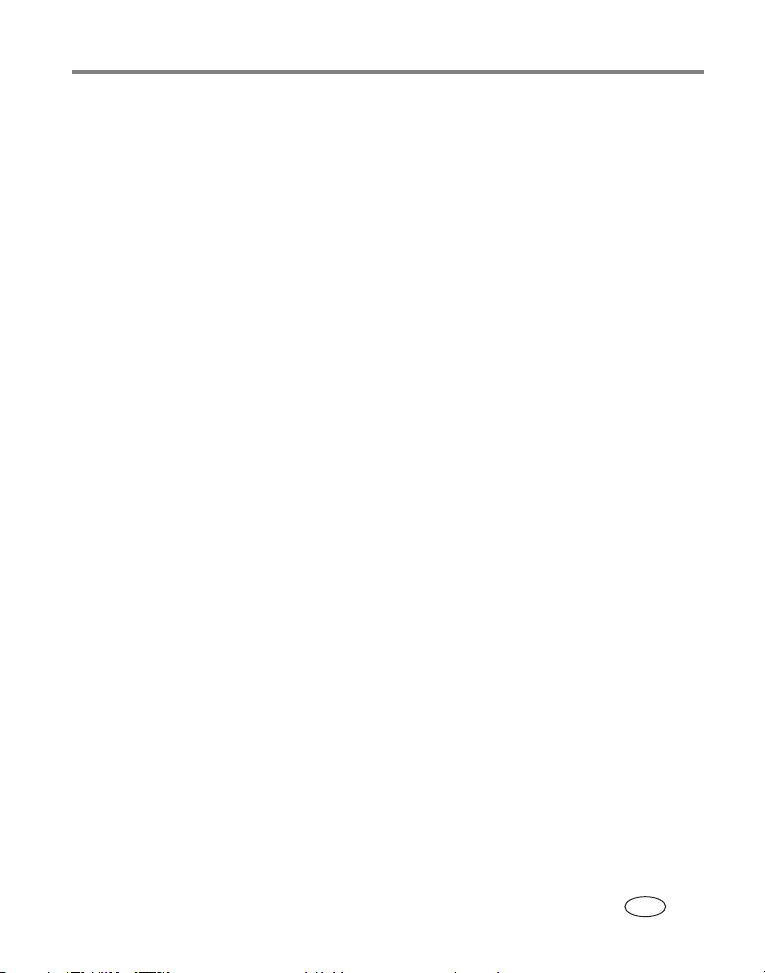
Tartalomjegyzék
1 A fényképezőgép beállítása ......................................................................................... 1
A szoftver telepítése........................................................................................................................1
Az objektívvédő felhelyezése és a pánt rögzítése....................................................................1
Az akkumulátorok behelyezése ...................................................................................................2
A fényképezőgép bekapcsolása ..................................................................................................3
A nyelv, illetve a dátum és az idő beállítása...............................................................................3
Képek tárolása SD- vagy MMC-kártyán ......................................................................................4
2 Képek és videofelvételek készítése ............................................................................ 5
Kép készítése....................................................................................................................................5
Az optikai zoom használata...........................................................................................................8
Az előugró vaku használata ..........................................................................................................9
Az Info gombbal ...............................................................................................................................9
Képek és videofelvételek megtekintése..................................................................................11
Képek és videofelvételek törlése ..............................................................................................13
3 Képek áttöltése és nyomtatása .................................................................................15
A szoftver telepítése.....................................................................................................................15
Képek áttöltése .............................................................................................................................16
Képek nyomtatása........................................................................................................................17
A dokkolóegység kompatibilitása a fényképezőgéppel......................................................20
4 További műveletek végrehajtása a fényképezőgéppel .........................................21
A vaku beállításainak módosítása ............................................................................................21
Az önkioldó használata................................................................................................................22
Képkészítési módok.....................................................................................................................23
Közeli felvételek és tájképek készítése...................................................................................26
Sorozatfelvétel készítése ............................................................................................................27
Diavetítés ........................................................................................................................................28
Képkészítési beállítások módosítása.......................................................................................30
A fényképezőgép testreszabása...............................................................................................35
Képek kivágása.............................................................................................................................38
1
www.kodak.com/go/support iii
HU
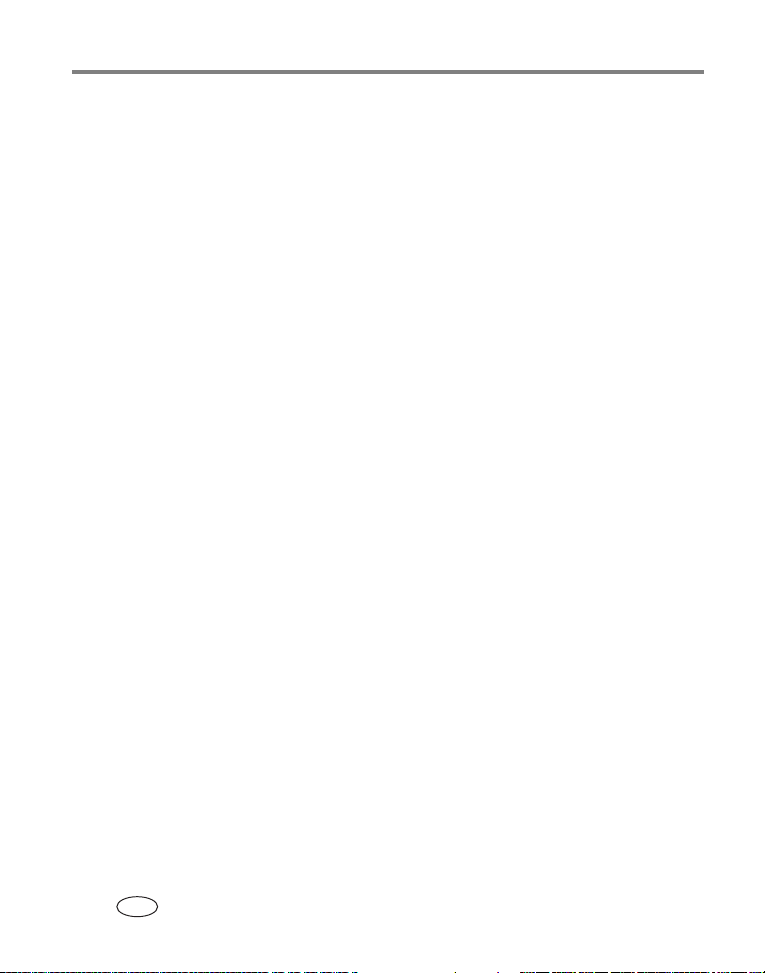
Tartalomjegyzé k
Képek és videofelvételek adatainak megtekintése..............................................................39
Képek és videofelvételek másolása.........................................................................................39
A megvilágításkiegyenlítés beállítása......................................................................................40
Képek fényerejének megtekintése a hisztogram segítségével.........................................41
P, A, S és M üzemmód.................................................................................................................41
Albumnévcímkék előzetes kiválasztása..................................................................................44
Képek és videofelvételek címkézése albumkészítéshez ....................................................45
Képek megosztása.......................................................................................................................46
5 Hibaelhárítás ................................................................................................................52
A fényképezőgéppel kapcsolatos problémák........................................................................52
Számítógéppel vagy csatlakozással kapcsolatos problémák............................................54
A képminőséggel kapcsolatos problémák.............................................................................55
Problémák a közvetlen nyomtatással (PictBridge)...............................................................56
6 Segítségkérés ..............................................................................................................57
Hasznos hivatkozások .................................................................................................................57
Telefonos vevőszolgálat..............................................................................................................58
7 Függelék .......................................................................................................................59
A fényképezőgép műszaki adatai.............................................................................................59
Energiatakarékos funkciók.........................................................................................................63
Tárkapacitás ..................................................................................................................................64
Fontos biztonsági utasítások......................................................................................................65
Az akkumulátor élettartama.......................................................................................................66
A szoftver és a belső vezérlőprogram frissítése....................................................................68
További ápolás és karbantartás................................................................................................68
Garancia..........................................................................................................................................68
A szabályozó rendelkezéseknek való megfelelés ................................................................71
iv www.kodak.com/go/support
HU
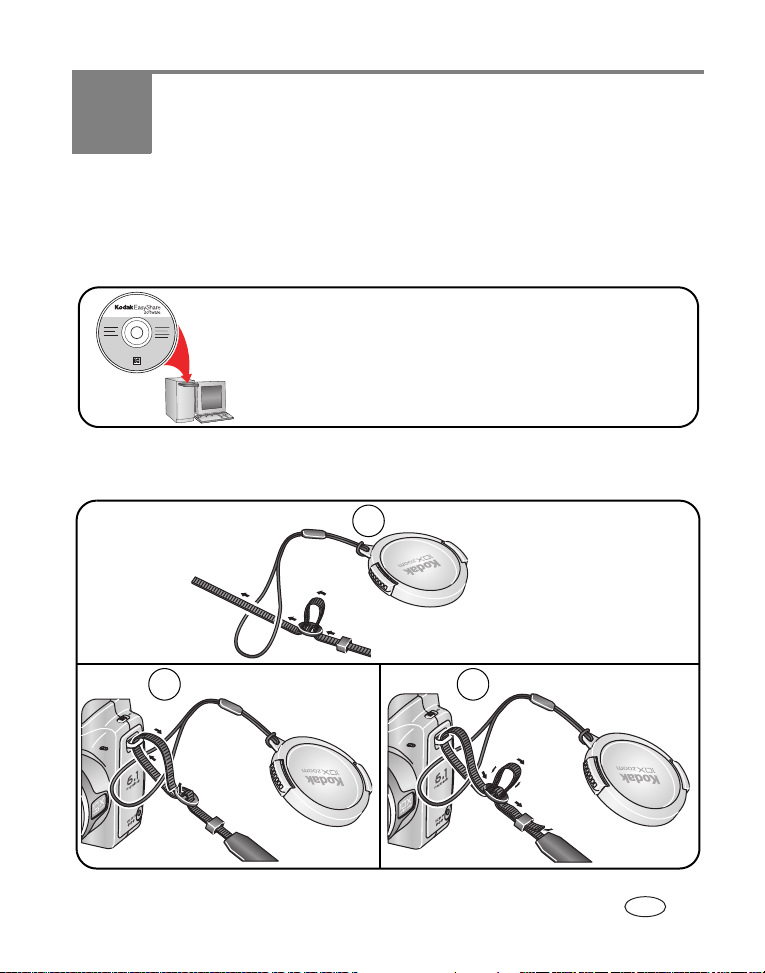
1
A fényképezőgép beállítása
A szoftver telepítése
FONTOS:
A vezetékek csatlakoztatása előtt telepítse a fényképezőgéphez tartozó szoftvert.
További részletek:
Képek áttöltése és nyomtatása, 15. ol dal
Kövesse a képernyőn megjelenő utasításokat.
A Complete (Teljes) vagy az Easy (Egyszerű) telepítés ajánlott.
.
Az objektívvédő felhelyezése és a pánt rögzítése
1
2 3
www.kodak.com/go/support 1
HU
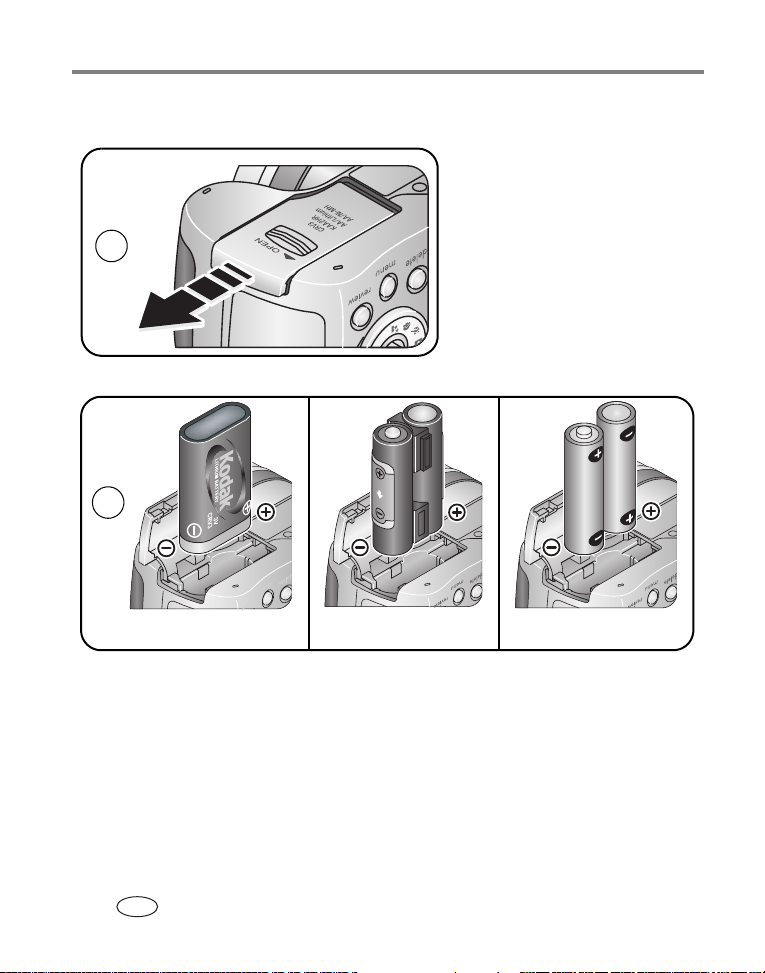
A fényképezőgép beállítása
Az akkumulátorok behelyezése
1
2
CRV3 lítiumelem (nem újratölthető)
Ni-MH
2 AA lít ium vagy N i-MH
akkumulátor
Az akkumulátorok cseréjéről és élettartam-növelésének módjáról lásd: 66. oldal.
Az akkumulátorok feltöltéséről lásd: 67. oldal.
2 www.kodak.com/go/support
HU
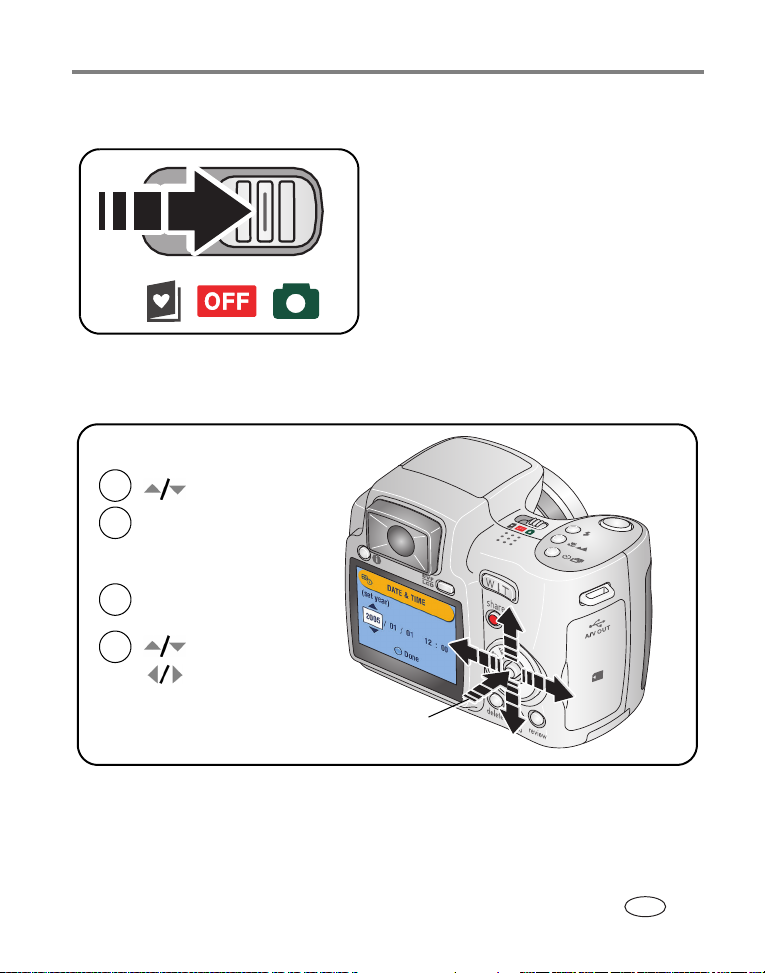
A fényképezőgép beállítása
A fényképezőgép bekapcsolása
A nyelv, illetve a dátum és az idő beállítása
Language (Nyelv):
1
2
1
2
Módosítás
Elfogadás
OK
Dátum és idő:
Amikor a program kéri, nyomja
meg az OK gombot.
Módosítás.
Lépés az előző vagy
a következő mezőre
Elfogadás
OK
OK
A nyelv, illetve a dátum és idő későbbi beállításához lásd: Képkészítési beállítások módosítása
(30. oldal).
www.kodak.com/go/support
HU
3
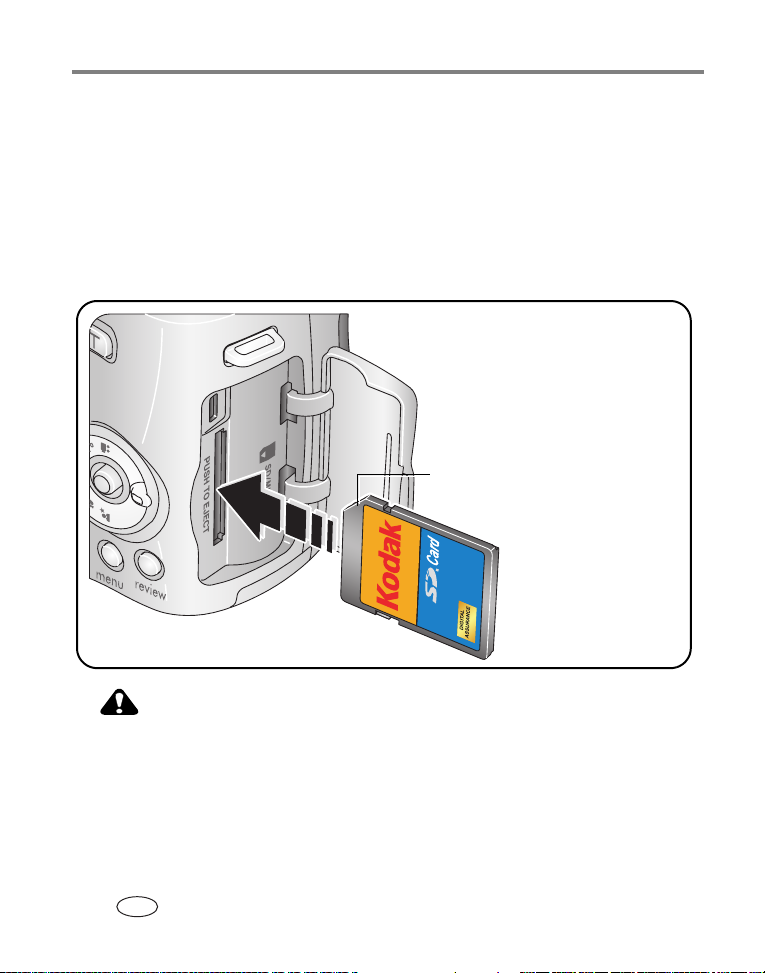
A fényképezőgép beállítása
Képek tárolása SD- vagy MMC-kártyán
A fényképezőgép rendelkezik belső memóriával. Több kép vagy videofelvétel tárolása
érdekében SD- vagy MMC-kártyát vásárolhat a fényképezőgéphez. (Keresse fel
www.kodak.com/go/z650accessories webhelyet. A tárolókapacitással kapcsolatban
a
lásd: 64. oldal.)
MEGJEGYZÉS: Ha először használja a kártyát, javasoljuk, hogy képkészítés előtt formázza a fényképezőgépben
38. oldal). Kodak SD- vagy MMC-kártya használata ajánlott.
(lásd:
Levágott sarok
VIGYÁZAT:
A kártya csak egyféleképpen helyezhető be; ha erőlteti, azzal károsíthatja
fényképezőgépet vagy a kártyát. Ha a kártyát akkor helyezi be vagy távolítja
a
el, amikor a készenlétjelző LED villog, megsérülhetnek a képek, a kártya vagy
a fényképezőgép.
4 www.kodak.com/go/support
HU
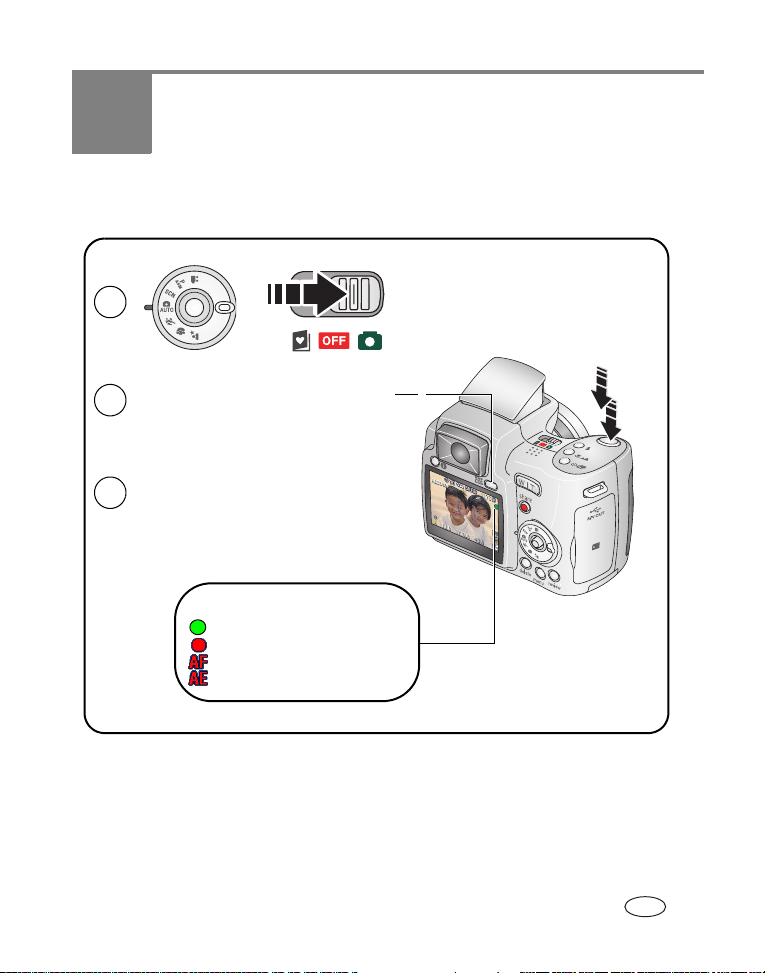
2
Képek és videofelvételek készítése
Kép készítése
1
Az EVF/LCD váltógombbal a következők
2
között válthat:
• LCD vagy
• EVF (elektronikus képkereső)
Nyomja le félig az exponálógombot
3
a fókusz és az expozíció beállításához.
Amikor az AF/AE jelzőfény zölden világít,
nyomja le teljesen az exponálógombot.
AF/AE jelzőfény:
Zöld: sikerült
Vörös: nem sikerült
Az élesség beállítása nem sikerült
Az expozíció beállítása nem sikerült
EVF
LCD
MEGJEGYZÉS: A kép elkészítése után az EVF/LCD-kijelzőn kb. 5 másodpercig megjelenik a gyorsnézet. Ha nem
nyomja meg a Delete (Törlés) gombot, a készülék automatikusan tárolja a képet.
www.kodak.com/go/support 5
HU
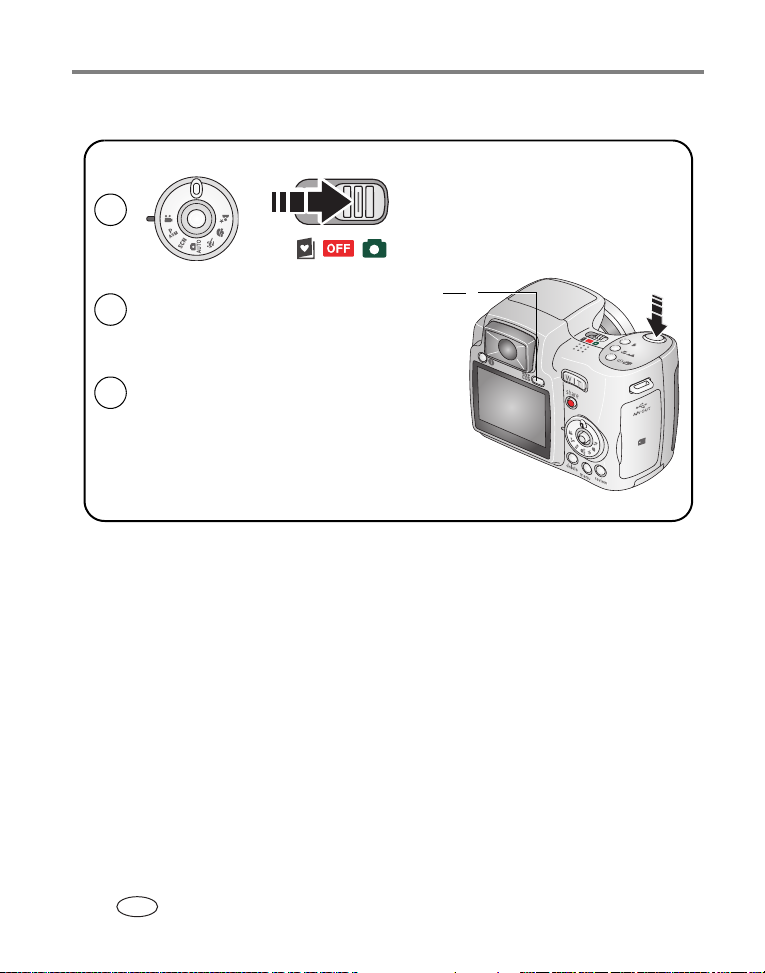
Képek és videofelvételek készítése
Videofelvétel készítése
1
Az EVF/LCD váltógombbal a következők között válthat:
2
• LCD vagy
• EVF (elektronikus képkereső)
Nyomja le teljesen, majd engedje fel az exponálógombot.
3
A felvétel leállításához ismét nyomja meg, majd engedje fel
az exponálógombot.
EVF
LCD
MEGJEGYZÉS: Videofelvétel elkészítése után az EVF/LCD-kijelzőn kb. 5 másodpercig megjelenik a gyorsnézet.
Gyorsnézet közben a videofelvétel lejátszásához vagy szüneteltetéséhez nyomja meg az OK gombot.
Ha nem nyomja meg a Delete (Törlés) gombot, a készülék automatikusan tárolja a videofelvételt.
6 www.kodak.com/go/support
HU
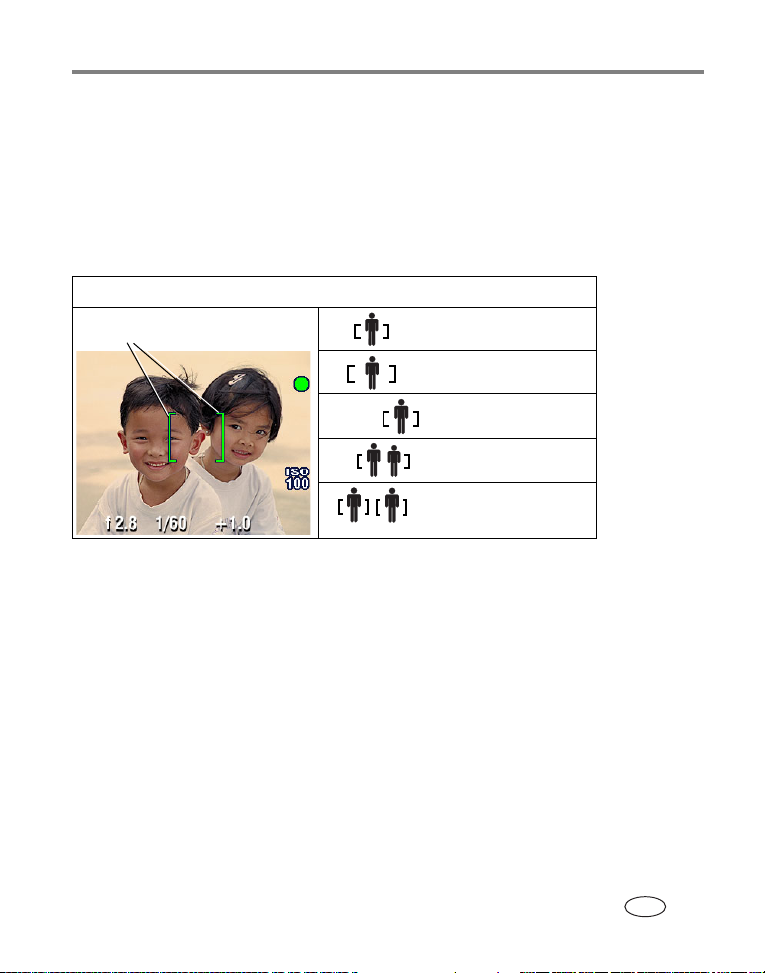
Képek és videofelvételek készítése
Az automatikus élességállítás pozicionálójeleinek használata (képek)
Ha a fényképezőgép LCD-kijelzőjét vagy az elektronikus keresőt használja keresőként,
pozicionálójelek mutatják a fókuszálási területet. A fényképezőgép megpróbál az előtérben
a
lévő tárgyakra fókuszálni, még akkor is, ha nem a kép közepén vannak.
1
Nyomja le
Ha a pozicionálójelek zöldre váltanak, az élességállítás befejeződött.
Pozicionálójelek
2
Ha a fényképezőgép nem a kívánt témára állította az élességet (vagy ha a pozicionálójelek
eltűnnek), engedje fel az exponálógombot, és állítsa be újra a képet.
3
A kép elkészítéséhez nyomja le
MEGJEGYZÉS: A pozicionálójelek nem minden módban jelennek meg. Ha a Fókuszzóna beállítást használja, és
félig
az exponálógombot.
Miközben az exponálógombot félig lenyomja:
Középponti fókuszálás
Középponti széles fókuszálás
Oldalsó fókuszálás
Középponti és oldalsó
fókuszálás
teljesen
az exponálógombot.
Középső zóna állásban van, a pozicionálójelek középponti széles élességállításra állnak.
a
33. oldal.)
(Lásd:
Bal és jobb oldali fókuszálás
www.kodak.com/go/support
HU
7
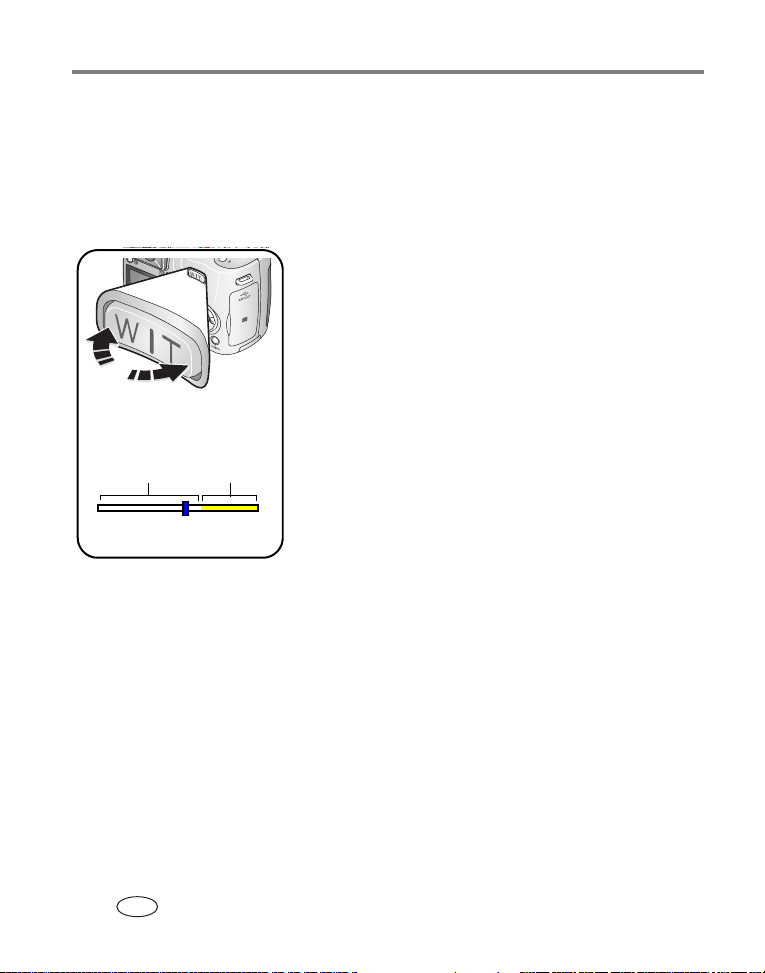
Képek és videofelvételek készítése
Az optikai zoom használata
Az optikai zoom segítségével 10-szer közelebbi képet készíthet a témáról. Az optikai zoom
akkor hatékony, ha az objektív és a fotótéma közötti távolság legalább 60 cm, illetve 13 cm
Close-up (Közeli) üzemmódban. Az optikai zoomot a videofelvétel elkészítése előtt
módosíthatja (közben már nem).
1
A kép beállítására használja a keresőt vagy az
LCD-kijelzőt.
2
Nagyításhoz nyomja le a zoom gomb teleobjektív (T) jelű
oldalát. Kicsinyítéshez pedig nyomja le a zoom gomb
nagy látószög (W) jelű oldalát.
A zoomjelző mutatja a zoom állapotát.
3
Zoomjelző
Optikai
zoomtartomány
Digitális zoomtartománya
Készítse el a képet.
WT
D
A digitális zoom
A digitális zoomot bármilyen Still (Állókép) üzemmódban használva az optikai zoomon túl még
további ötszörös nagyítást érhet el.
1
Az optikai zoom határértékének (10x) eléréséhez nyomja meg a teleobjektív (T) gombot.
Engedje fel a gombot, majd nyomja meg újra.
A zoomjelző mutatja a zoom állapotát.
2
Készítse el a képet.
MEGJEGYZÉS: A digitális zoomot videofelvétel készítésekor nem használhatja. Digitális zoom használatakor
nyomtatott kép minősége romolhat. A zoomjelzőn lévő kék csúszka megáll, majd vörösre vált,
a
a kép minősége elfogadható 10 x 15 cm-es nyomatok készítéséhez.
ha
8 www.kodak.com/go/support
HU
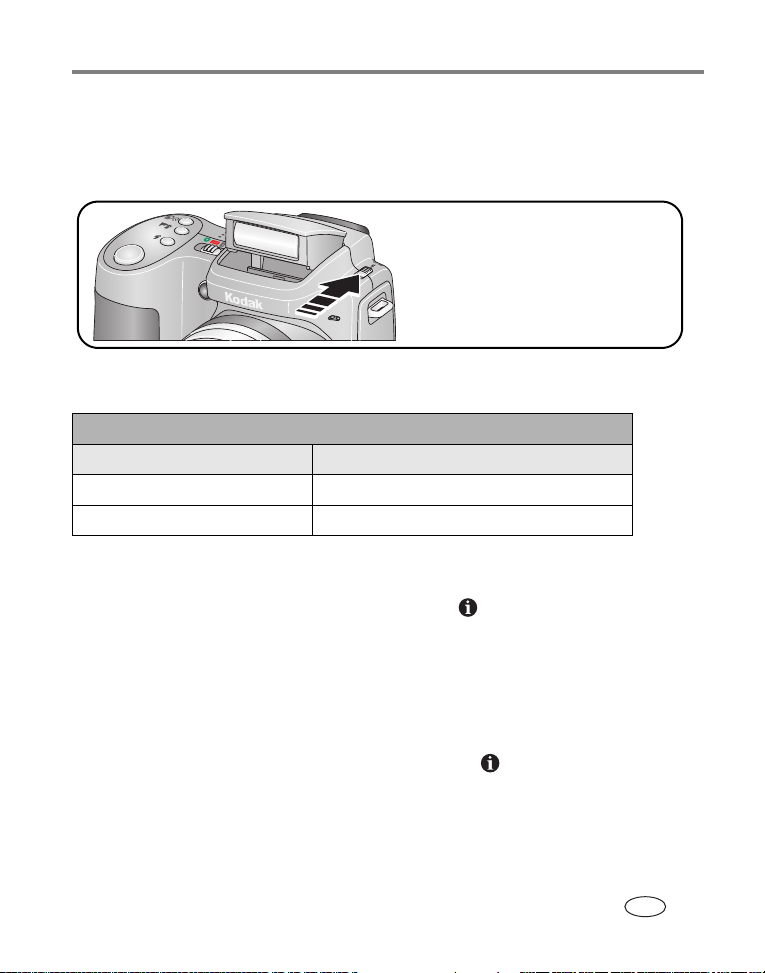
Képek és videofelvételek készítése
Az előugró vaku használata
Vakut akkor célszerű használni, ha éjszakai, illetve beltéri vagy nagyon árnyékos viszonyok
közötti kültéri képeket készít. Ügyeljen arra, hogy a vaku hatótávolságán belül legyen.
A vaku használatakor és a vaku
üzemmódjának módosításakor
a vakunak nyitva kell lennie.
A vakubeállítások módosításával kapcsolatban lásd: 21. oldal. A vaku úgy kapcsolható ki, ha
lezárja.
A vaku és a téma közötti távolság
A zoom helyzete A vaku távolsága
Nagy látószög 0,6 – 4,9 m ISO 140 érzékenységnél
Teleobjektív 2,0 – 3,7 m ISO 140 érzékenységnél
Az Info gombbal
Képkészítési üzemmódban nyomja meg többször az Info gombot a következőhöz:
■ Állapotikonok bekapcsolása
■ Állapotikonok és hisztogram bekapcsolása
■ Állapotikonok és hisztogram bekapcsolása
Review (Megtekintés) módban nyomja meg többször az Info gombot a következőhöz:
■ Állapotikonok bekapcsolása
■ Állapotikonok kikapcsolása
■ A kép vagy videofelvétel adatainak bekapcsolása
www.kodak.com/go/support
HU
9
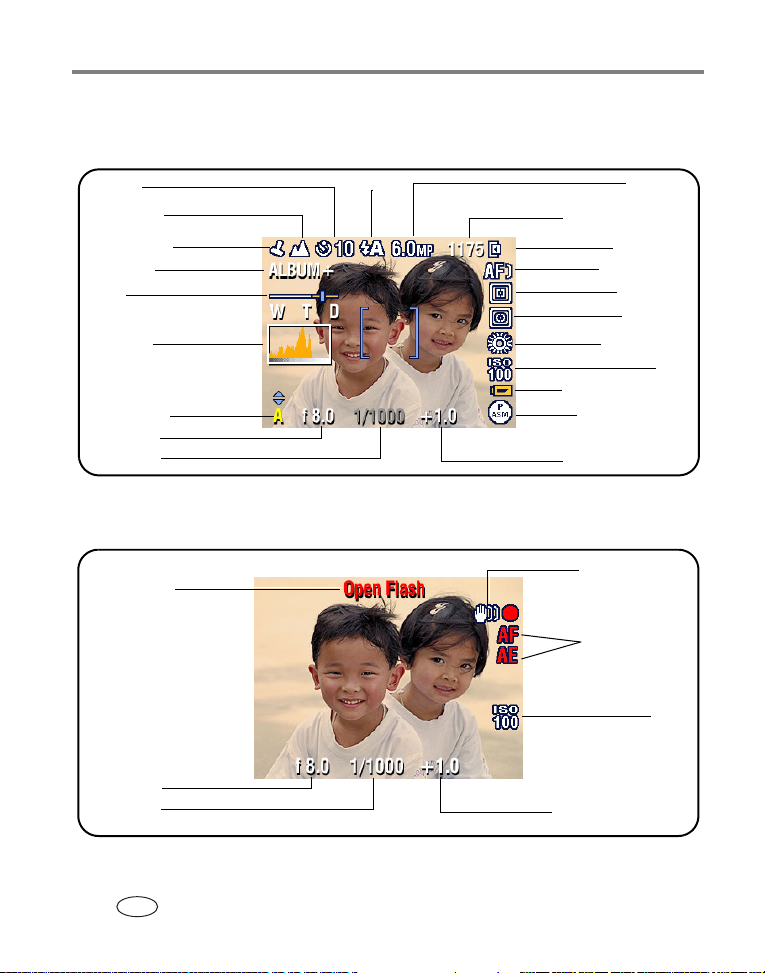
Képek és videofelvételek készítése
A képkészítési ikonok jelentése
Képkészítési módok — egy gomb sincs megnyomva
Önkioldó
Táj ké p/ Kö zel i
Dátumbélyegző
Album neve
Zoom
Hisztogram
PASM beállítás
Rekesznyílás
Zársebesség
Vaku
Képkészítési módok — az exponálógomb félig lenyomva
Figyelmeztetés
a vaku kinyitására
Képméret
Fennmaradó képek/idő
Tárolási hely
Autofókusz mód
Fókuszzóna
Fénymérés
Fehéregyensúly
Alacsony akkufeszültség
Fényképezőgép mód
Megvilágításkiegyenlítés
Figyelmeztetés kis
zársebességre
Autofókusz (AF)/
Automatikus expozíció (AE)
(AF/AE jelzőfény)
ISO
ISO
Rekesznyílás
Zársebesség
10 www.kodak.com/go/support
HU
Megvilágításkiegyenlítés
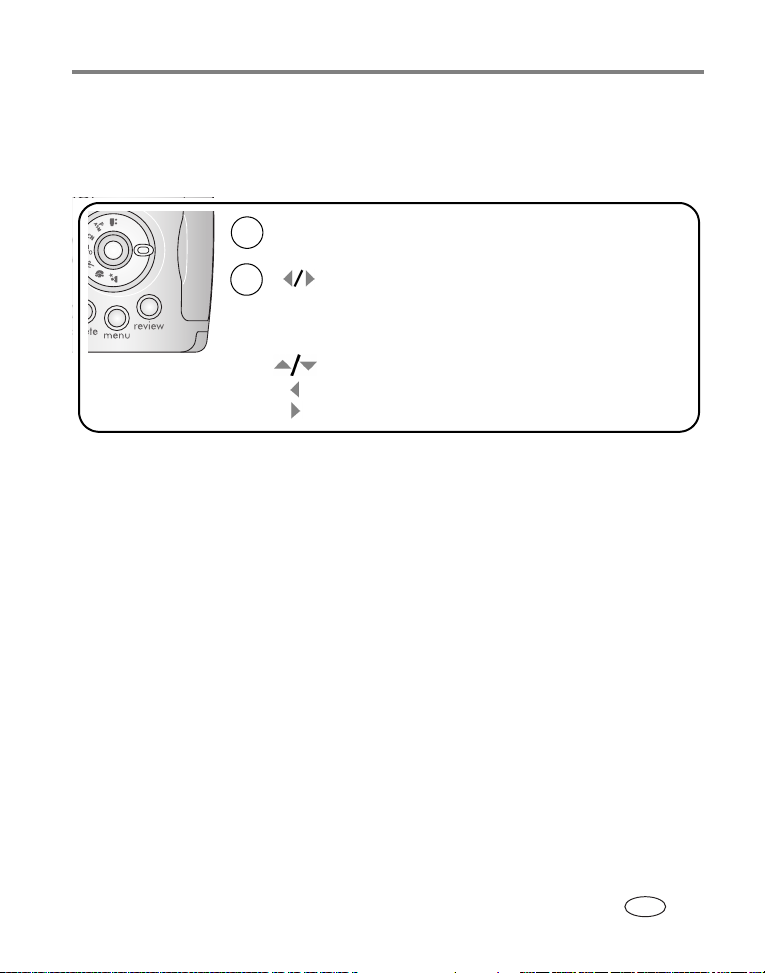
Képek és videofelvételek készítése
Képek és videofelvételek megtekintése
A képek és videofelvételek megtekintéséhez és a velük kapcsolatos műveletek elvégzéséhez
nyomja meg a Review (Megtekintés) gombot.
Megtekintés.
1
(Nyomja meg ismét a kilépéshez.)
2
Az akkumulátor kímélése céljából használja a külön beszerezhető Kodak EasyShare
fényképezőgép- vagy nyomtatódokkoló egységet, vagy a Kodak 3 V-os hálózati adaptert.
www.kodak.com/go/z650accessories.)
(Lásd:
MEGJEGYZÉS: A 5,3 MP (3:2) képmérettel készített képek 3:2 oldalaránnyal jelennek meg, fekete sávval a képernyő
felső részén. A videofelvételek hossza az LCD-kijelző felső részén látható.
az előző vagy a következő felvételhez.
Videofelvételek:
Lejátszás és szünet.
OK
A hangerő beállítása.
Vissza az elejére (lejátszás közben).
Következő kép vagy videofelvétel (lejátszás közben).
www.kodak.com/go/support
HU
11
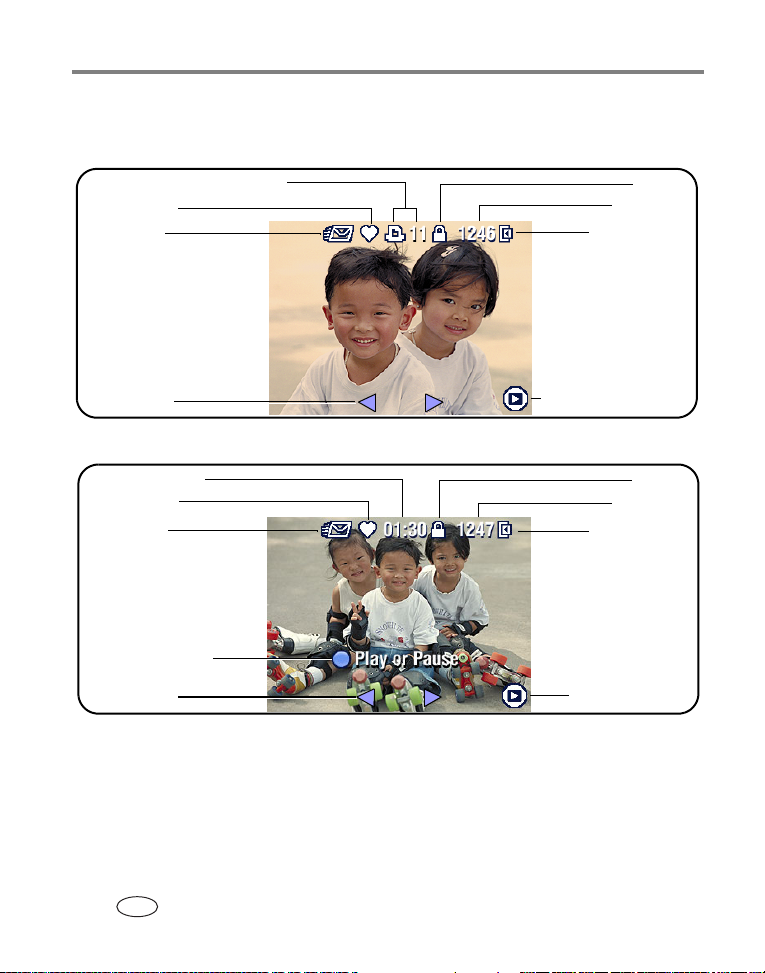
Képek és videofelvételek készítése
Mit jelentenek a megtekintési ikonok
Képek
Nyomtatási címke és nyomatok száma
Kedvenc c ímke
E-mail címke
Görgetőnyilak
Videofelvételek
Video felvétel hossza
Kedvenc c ímke
E-mail címke
Lejátszás vagy szünet
Görgetőnyilak
Védet t
Kép száma
Képtárolási hely
Review (Megtekintés) mód
Védet t
Kép száma
Képtárolási hely
Review (Megtekintés)
mód
12 www.kodak.com/go/support
HU
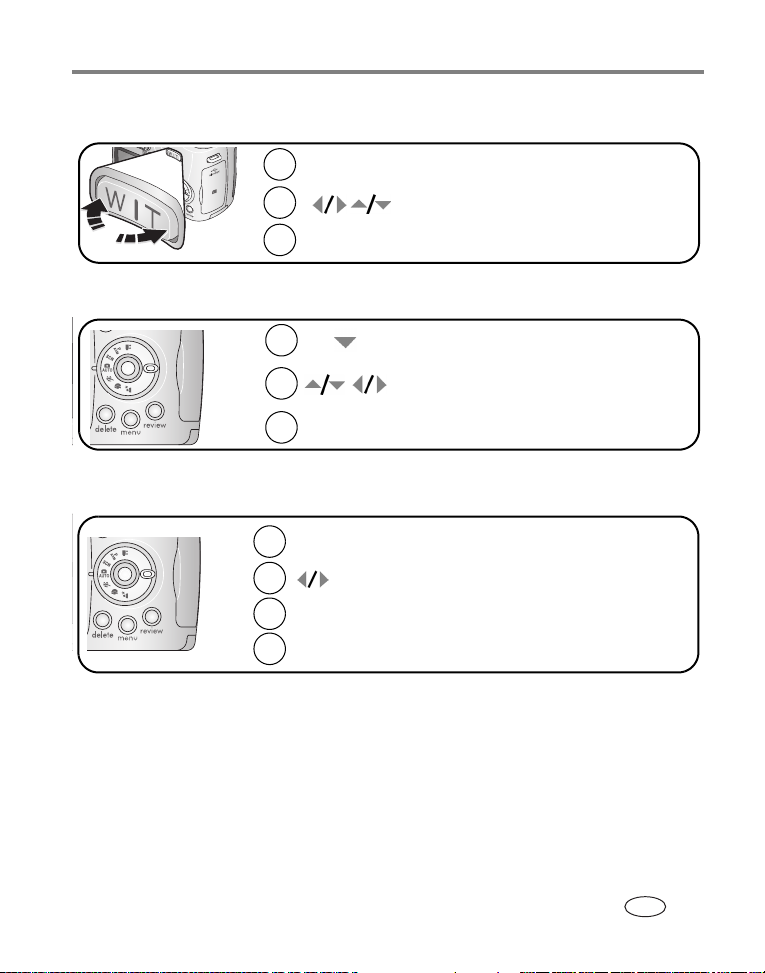
Képek és videofelvételek készítése
Kép nagyítása megtekintés közben
1
W/T
2
3
1x – 8x nagyítás.
A kép többi részének megtekintése.
Vissza az 1x nagyításhoz.OK
Többszörös képek (indexképek) megjelenítése megtekintés közben
1
2
3
Többszörös indexképek megtekintése.
Előző vagy következő indexképsor megtekintése.
Önálló kép megtekintése.
OK
Képek és videofelvételek törlése
Nyomja meg a Review (Megtekintés) gombot.
1
2
3
4
PICTURE (KÉP) vagy VIDEO (VIDEÓ) —
EXIT (KILÉPÉS) —
ALL (ÖSSZES) —
kilép a Delete (Törlés) képernyőből.
törli az összes képet és videofelvételt az aktuális tárhelyről.
MEGJEGYZÉS: A védett képek és videofelvételek törléséhez először távolítsa el a védelmet.
Előző vagy következő megtekintése.
Nyomja meg a Delete (Törlés) gombot.
Kövesse a képernyőn megjelenő utasításokat.
törli a megjelenített képet vagy videofelvételt.
www.kodak.com/go/support
HU
13
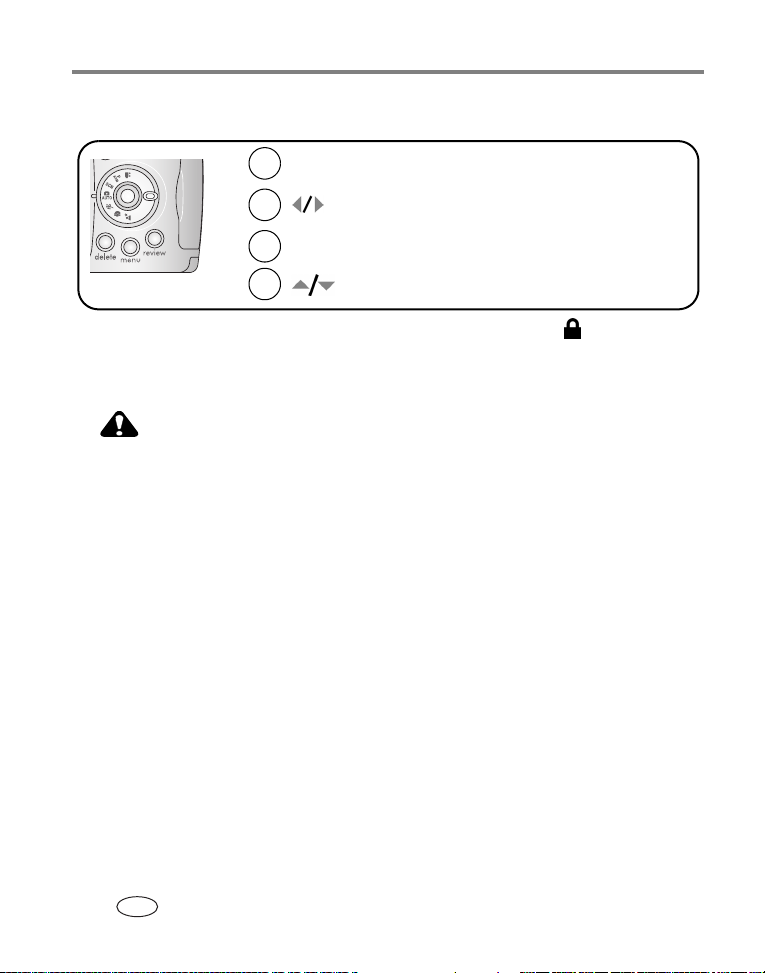
Képek és videofelvételek készítése
Képek és videofelvételek törlés elleni védelme
Nyomja meg a Review (Megtekintés) gombot.
1
2
3
4
Előző vagy következő megtekintése.
Nyomja meg a Menu (Menü) gombot.
Válassza ki Védelmet, majd nyomja meg az OK gombot.
A kép vagy videofelvétel védetté válik, és nem törölhető. A Védelem ikon megjelenik
a védett kép vagy videofelvétel mellett.
A Menu (Menü) gomb lenyomásával kiléphet a menüből.
VIGYÁZAT:
A belső memória és a kártya formázása mindent töröl, a védett képeket és
videofelvételeket, e-mail címeket, albumneveket és a kedvenceket is.
14 www.kodak.com/go/support
HU
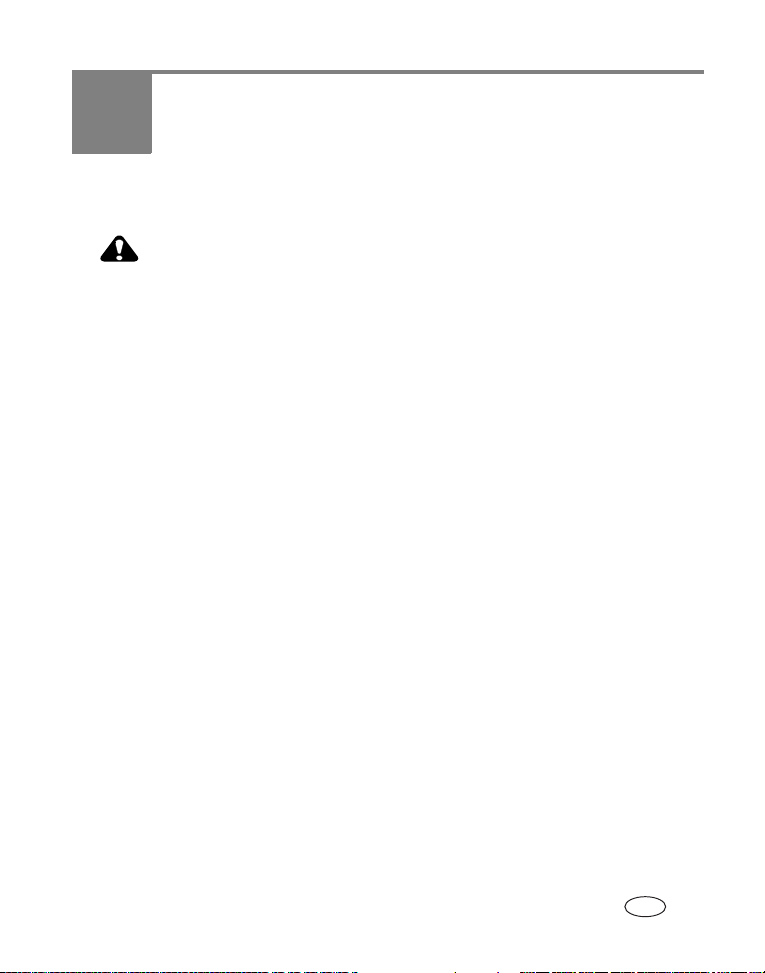
3
Képek áttöltése és nyomtatása
A szoftver telepítése
VIGYÁZAT:
Telepítse a Kodak EasyShare szoftvert,
fényképezőgépet vagy a külön beszerezhető dokkolóegységet
a
számítógéphez. Ellenkező esetben előfordulhat, hogy nem sikerül
a
megfelelően betölteni a szoftvert.
1
Zárjon be minden nyitva lévő szoftveralkalmazást a számítógépen (beleértve a vírusirtó
szoftvert is).
2
Helyezze a Kodak EasyShare szoftver CD-t a CD-ROM meghajtóba.
3
A szoftver betöltése:
Windows operációs rendszer
menü Run (Futtatás) pontját, és írja be a
tartalmazó meghajtó betűjele.
Mac OS X
(Telepítés) ikonra.
4
A szoftver telepítéséhez kövesse a képernyőn megjelenő utasításokat.
MEGJEGYZÉS: Amikor a rendszer kéri, néhány perces művelettel elektronikusan regisztrálja a fényképezőgépet és
5
Amikor a program kéri, indítsa újra a számítógépet. Ha kikapcsolta a vírusirtó szoftvert,
most kapcsolja vissza. Bővebb tájékoztatást a vírusirtó szoftver kézikönyvében talál.
Ha az EasyShare szoftver CD-jén található alkalmazásokról szeretne részletesebben
tájékozódni, kattintson az EasyShare szoftver Help (Súgó) gombjára.
—
kattintson duplán az asztalon lévő CD ikonra, majd egyszer az Install
szoftvert. Ha később szeretne regisztrálni, látogasson el a www.kodak.com/go/register
a
—
ha nem jelenik meg a telepítőablak, válassza a Start
d:\setup.exe
mielőtt
csatlakoztatná
parancsot, ahol a d a CD-t
weblapra.
www.kodak.com/go/support 15
HU
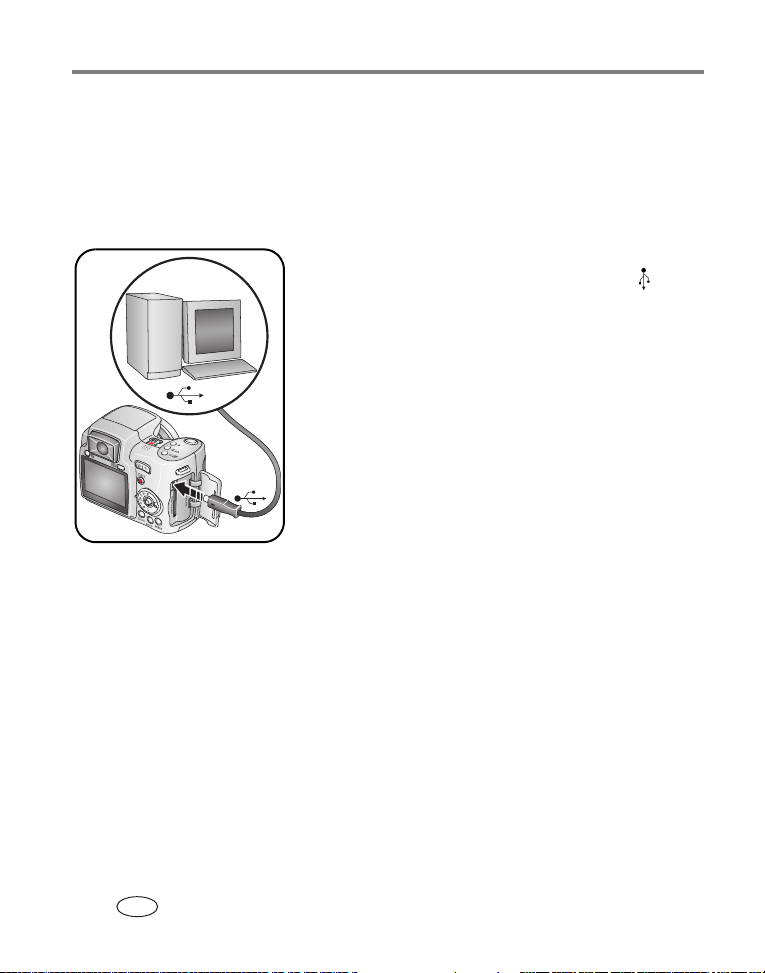
Képek áttöltése és nyomtatása
Képek áttöltése
FONTOS:
MEGJEGYZÉS: Látogasson el a www.kodak.com/go/howto weblapra, ahol on-line oktató kézikönyvet talál
Ha a csomag tartalmaz EasyShare dokkolóegységet, akkor a dokkolóegység
segítségével töltheti át a képeket számítógépre. (További részletek:
a dokkolóegység használati útmutatója.) Ha a csomag nem tartalmaz EasyShare
dokkolóegységet, használja a fényképezőgéphez mellékelt (U-8 típusú) USB-kábelt.
1
Kapcsolja ki a fényképezőgépet.
2
Csatlakoztassa az USB-kábel címkével ellátott végét
a számítógép címkével jelölt USB-portjához. További
részleteket a számítógép használati utasításában talál.
3
Csatlakoztassa az USB-kábel másik végét
fényképezőgép USB-portjához. A kábelen lévő
a
nyílikonnak Ön felé kell mutatnia.
4
Kapcsolja be a fényképezőgépet.
Az EasyShare szoftver megnyílik a számítógépen.
szoftver végigvezeti Önt az áttöltési folyamaton.
A
a csatlakoztatásról.
20. oldal
és
További segédeszközök az áttöltéshez
A következő a Kodak termékeket szintén használhatja képei és videofelvételei áttöltéséhez:
■ Kodak EasyShare fényképezőgép-dokkoló egység, Kodak EasyShare nyomtatódokkoló
(lásd: 20. oldal)
■ Kodak többkártyás olvasó, Kodak SD multimédiakártya-olvasó és -író
Ezeket és az egyéb tartozékokat a Kodak termékek forgalmazóinál vagy
www.kodak.com/go/z650accessories webcímen vásárolhatja meg.
a
16 www.kodak.com/go/support
HU
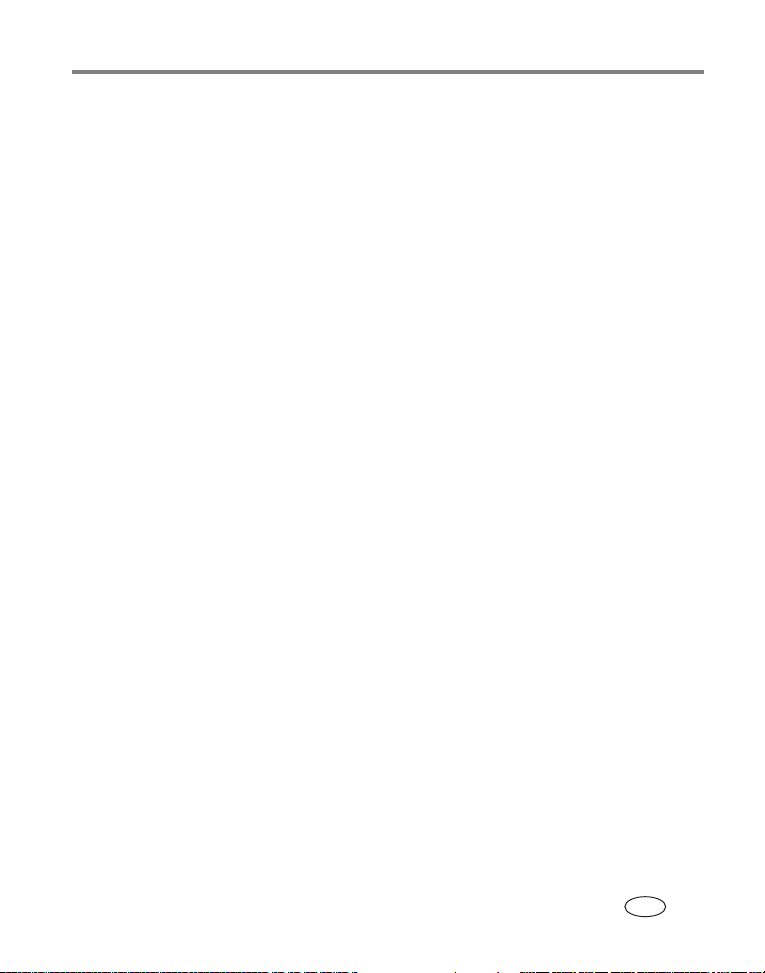
Képek áttöltése és nyomtatása
Képek nyomtatása
Nyomtatás Kodak EasyShare nyomtatódokkoló egységgel
Csatlakoztassa a fényképezőgépet a Kodak EasyShare nyomtatódokkoló egységhez, és
nyomtasson közvetlenül (számítógép használatával vagy anélkül). Ezt és az egyéb
tartozékokat a Kodak termékek forgalmazóinál vagy a
webcímen vásárolhatja meg.
Közvetlen nyomtatás PictBridge nyomtatóval
A fényképezőgép támogatja a PictBridge technológiát, így közvetlenül nyomtathat PictBridge
nyomtatóra. A következőkre van szükség:
■ Fényképezőgép, teljesen feltöltött akkumulátorral vagy külön beszerezhető Kodak 3 V-os
hálózati adapterrel
■ PictBridge nyomtató
■ A fényképezőgéphez mellékelt USB-kábel
Fényképezőgép csatlakoztatása PictBridge nyomtatóhoz
1
Kapcsolja ki a fényképezőgépet és a nyomtatót.
2
Másik lehetőség: ha van (külön beszerezhető) Kodak 3 V-os hálózati adaptere,
csatlakoztassa a fényképezőgéphez és a hálózati aljzathoz.
FONTOS:
3
Ne használja a Kodak EasyShare fényképezőgép- vagy nyomtatódokkoló
egységhez mellékelt hálózati adaptert a fényképezőgép tápellátására.
Csatlakoztassa az USB-kábelt a fényképezőgépből a nyomtatóhoz. (További tudnivalókat
nyomtató használati utasításában olvashat. A kábelt
a
www.kodak.com/go/z650accessories webhelyen rendelheti meg.)
a
www.kodak.com/go/z650accessories
www.kodak.com/go/support
HU
17
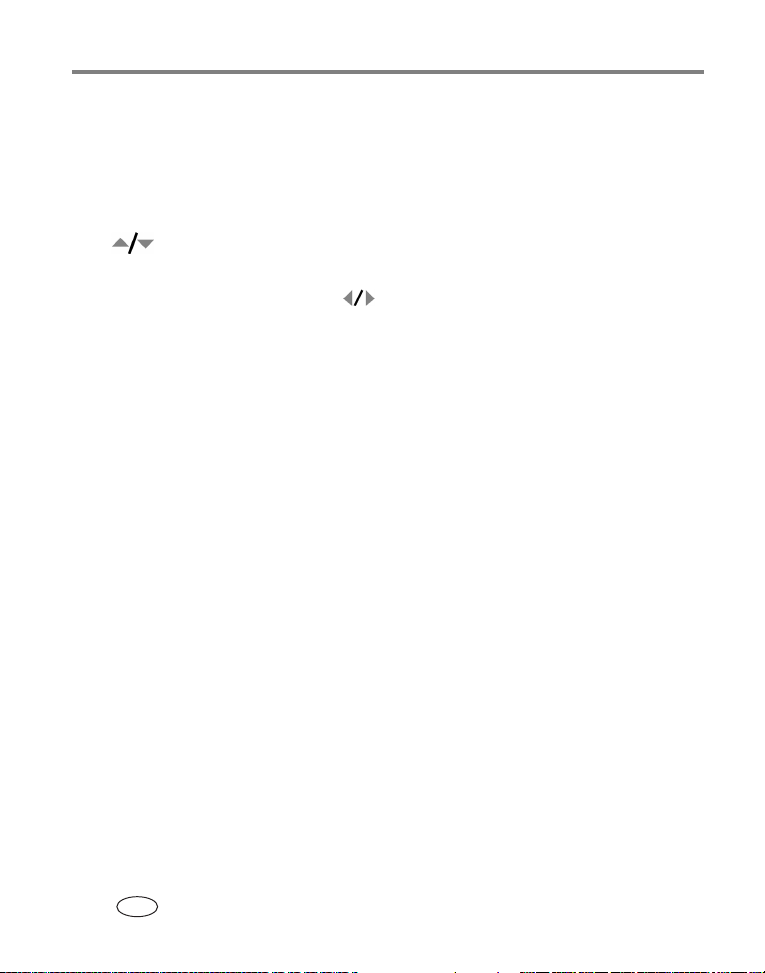
Képek áttöltése és nyomtatása
Nyomtatás PictBridge nyomtatóról
1
Kapcsolja be a nyomtatót. Kapcsolja be a fényképezőgépet.
Megjelenik a PictBridge embléma, majd az aktuális kép és a menü. (Ha a készülék nem
talál képet, üzenet jelenik meg.) Ha a menü eltűnik, bármelyik gomb megnyomásával újra
megjelenítheti.
2
A gomb lenyomásával válassza ki a kívánt nyomtatási lehetőséget, majd nyomja
meg az OK gombot.
Current Picture (Aktuális kép)
—
A gomb megnyomásával válasszon egy képet.
Válassza ki a példányszámot.
Tagged Pictures (Címkézett képek)
—
Ha a nyomtató alkalmas rá, kinyomtathatja
nyomtatáshoz felcímkézett képeit.
Index Print (Indexkép nyomtatása)
—
Az összes kép nyomtatása indexképként. Ehhez
több papírlap is szükséges lehet. Ha a nyomtató alkalmas rá, válassza ki a nyomtatási
méretet.
All Pictures (Összes kép)
kedvencek közé tartozó összes képet. Válassza ki a példányszámot.
a
Image Storage (Képtárolás)
kedvencekhez.
a
—
Kinyomtatja a belső memóriában vagy a kártyán lévő, illetve
—
Hozzáférés a belső memóriához, a kártyához és
MEGJEGYZÉS: Közvetlen nyomtatáskor a készülék a képeket nem folyamatosan menti vagy tölti át a számítógépre
vagy a nyomtatóra. A számítógépre való képáttöltéssel kapcsolatban lásd:
15. oldal. Favorites
(Kedvencek) módban az aktuális kedvenc kép jelenik meg
A fényképezőgép és a PictBridge nyomtató csatlakozásának megszüntetése
1
Kapcsolja ki a fényképezőgépet és a nyomtatót.
2
Húzza ki az USB-kábelt a fényképezőgépből és a nyomtatóból.
18 www.kodak.com/go/support
HU
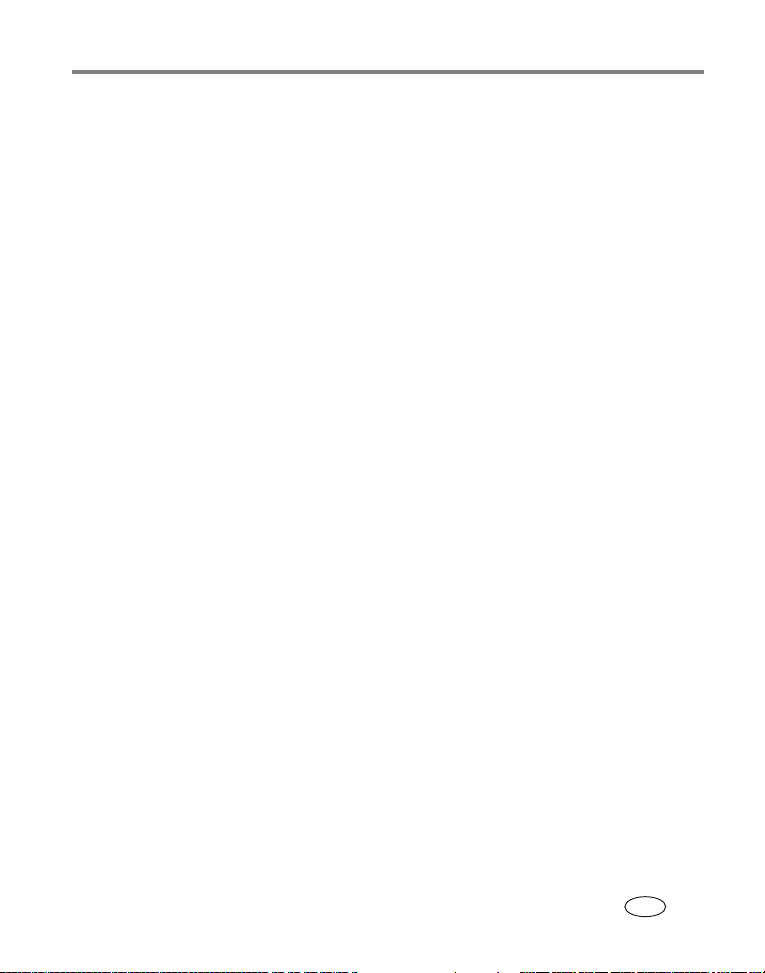
Képek áttöltése és nyomtatása
Nyomatok on-line rendelése
A Kodak EasyShare
szolgáltatásának egyike. Könnyen elvégezheti az alábbi műveleteket:
■ Képek feltöltése.
■ Képek szerkesztése, javítása és szegély hozzáadása.
■ Képek tárolása és megosztása családtagokkal és barátokkal.
■ Kiváló minőségű nyomatok, fényképes üdvözlőlapok, keretek és albumok rendelése és
házhoz szállíttatása.
képtár a Kodak EasyShare szoftver számos on-line nyomtatási
Képek nyomtatása számítógépről
A képek számítógépről való nyomtatásával kapcsolatban további részleteket olvashat az
EasyShare szoftver súgójában.
Nyomtatás az opcionális SD- vagy MMC-kártyáról
■ A számítógép automatikusan kinyomtatja a címkével ellátott képeket, amikor a kártyát
SD/MMC bővítő kártyahellyel ellátott nyomtatóba helyezi. További tudnivalókat a nyomtató
használati utasításában olvashat.
■ Nyomatok készíttethetők SD- vagy MMC-kártyát beolvasni képes Kodak fotószolgálatnál
is. (Először érdeklődjön telefonon a fotószolgálatnál.
www.kodak.com/go/picturemaker.)
Lásd:
■ Elviheti a kártyát a legközelebbi fotószolgálathoz, ahol szakszerűen kinyomtatják
képeket.
a
www.kodak.com/go/support
HU
19
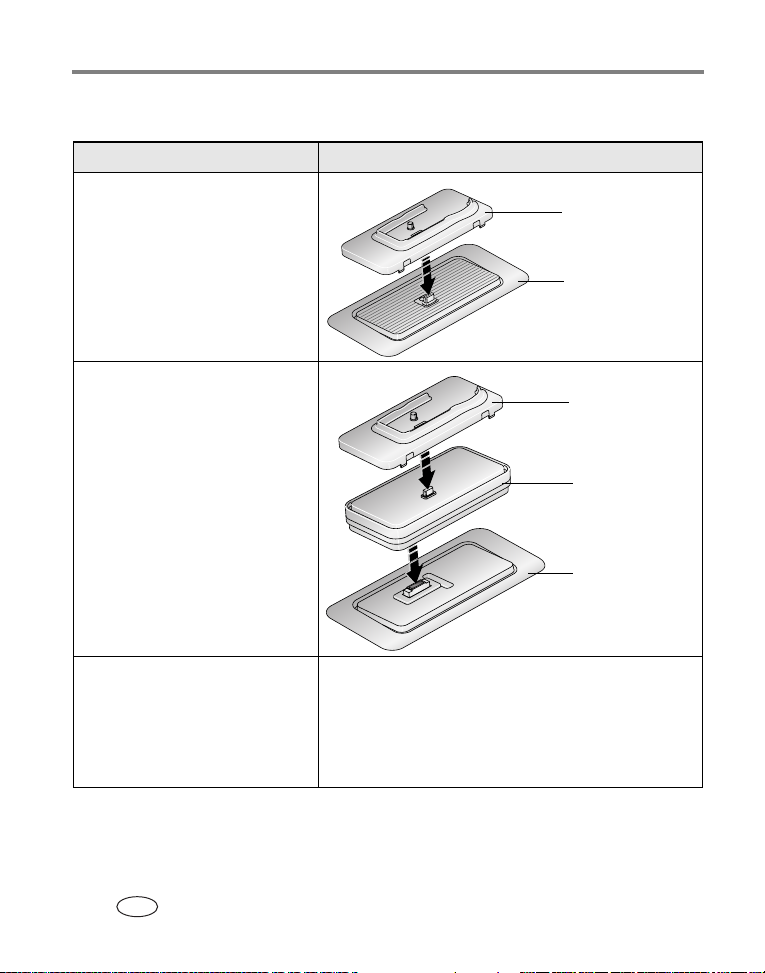
Képek áttöltése és nyomtatása
A dokkolóegység kompatibilitása a fényképezőgéppel
Dokkolóegység Dokkolás konfigurációja
Kodak EasyShare:
■ 3-as sorozatú nyomtatódokkoló
egység
■ 3-as sorozatú nyomtatódokkoló
egység
Kodak EasyShare:
■ nyomtatódokkoló egység
■ plusz nyomtatódokkoló egység
■ 6000-es nyomtatódokkoló egység
■ 6000-es fényképezőgép-dokkoló
egység
Egyedi
dokkolóegység-betét
Dokkolóegység
Egyedi
dokkolóegység-betét
D-22 típusú Kodak
dokkolóadapter
Dokkolóegység
Egyéb dokkolóegységek:
■ 4000 nyomtatódokkoló egység
■ II fényképezőgép-dokkoló egység
■ LS420, LS443
Nem kompatibilis
fényképezőgép-dokkoló egység
A fényképezőgép-dokkoló egységeket, nyomtatódokkoló egységeket és az egyéb
tartozékokat a
Kodak termékek forgalmazóinál vagy a www.kodak.com/go/z650accessories
webcímen vásárolhatja meg.
20 www.kodak.com/go/support
HU
